使用anaconda可以创建虚拟环境,进而在虚拟环境中安装一些该环境需要的包什么的,这样做便于不同项目之间的相互隔离,尤其适合跑之前代码的时候与当前你的版本不一致的时候,虚拟环境可以创建多个。
anaconda怎么安装就不讲啦
首先打开anaconda prompt
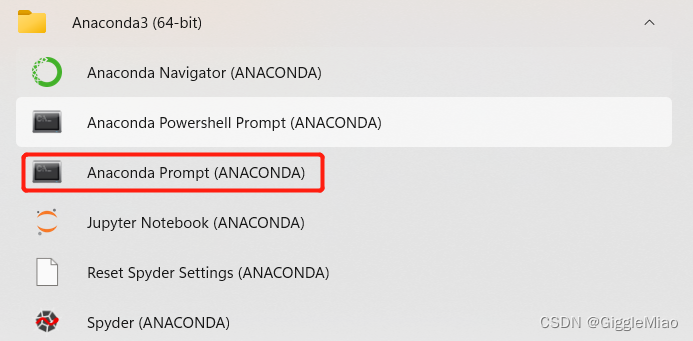 1.虚拟环境的创建语句:conda create -n name python=3.7 (其中name为你这个虚拟环境的名字,自己取名就行,python的版本最好跟你其他库的版本相兼容)
1.虚拟环境的创建语句:conda create -n name python=3.7 (其中name为你这个虚拟环境的名字,自己取名就行,python的版本最好跟你其他库的版本相兼容)
注意,在这里如果出现Collecting package metadata (repodata.json): failed或者一直没动静,可以尝试进入C:\Users\****\.condarc文件,将内容换成如下即可:
ssl_verify: True
channels:
- http://mirrors.tuna.tsinghua.edu.cn/anaconda/pkgs/free/win-64/
- http://mirrors.tuna.tsinghua.edu.cn/anaconda/pkgs/main/win-64
show_channel_urls: True
2.激活虚拟环境:activate name (激活之后才算是进入了这个环境进行操作)
![]() (tf2是我虚拟环境的名字,激活了之后的状态)
(tf2是我虚拟环境的名字,激活了之后的状态)
3.在虚拟环境中创建需要的库(以我安装的tensorflow2.x为例):
conda install cudatoolkit=10.1(这里要注意所安装的版本兼容问题,版本对应参考)(20条消息) 2021最新:TensorFlow各个GPU版本CUDA和cuDNN对应版本整理(最简洁)_cuda12.0对应cudnn_Kakaluotuo的博客-CSDN博客
conda install cudnn=7.6(这里要看自身电脑的cuda最高支持什么版本:桌面右击进入“显示更多选项,然后![]() ,点击左下角“系统信息”,“组件”
,点击左下角“系统信息”,“组件”![]() ”)
”)
pip install tensorflow-gpu==2.3 -i https://pypi.tuna.tsinghua.edu.cn/simple
大家一定要学会用这个,当你想安装某库时,anaconda会自动帮你把该库需要的其他库都自动下载!
4.查看虚拟环境中安装的库(依然是在该虚拟环境中):conda list
这时就显示了你所创建的这个虚拟环境中都安装了哪些库。
5.查看创建的虚拟环境:conda info --envs 或者 conda env list
6.切换虚拟环境 conda activate name
每次在这个环境中进行工作时,记得先激活该环境!
7.在当前环境中安装 conda install ...
8.虚拟环境的移除:
# 第一步:首先退出环境
conda deactivate
# 第二步:删除环境
conda remove -n 需要删除的环境名 --all9.将虚拟环境导入pycharm,可参考Pycharm中导入自己创建的虚拟环境,实时切换!实验必备技巧!! - 知乎 (zhihu.com)






















 2578
2578











 被折叠的 条评论
为什么被折叠?
被折叠的 条评论
为什么被折叠?








